win7电脑网络重置怎么弄 win7网络重置的步骤和方法
win7电脑网络重置怎么弄,在使用Windows 7电脑时,我们可能会遇到网络连接不稳定或其他网络问题,这时候进行网络重置就是一个解决问题的好方法,如何在Win7电脑上进行网络重置呢?接下来我们将介绍一下Win7网络重置的步骤和方法,帮助大家轻松解决网络问题。无论是对于网络设备的故障还是网络设置的错误,网络重置都可以帮助我们重新建立可靠的网络连接,提供更好的上网体验。让我们一起来了解一下吧!
1、开始→运行→输入:CMD 点击确定(或按回车键),打开命令提示符窗口。
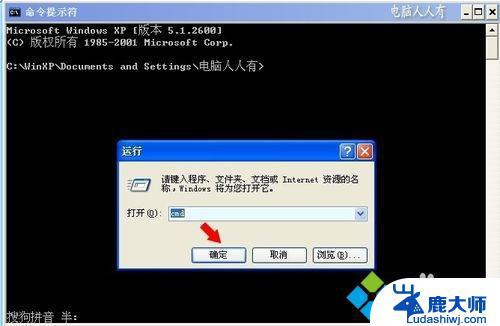
2、在命令提示符中输入:netsh winsock reset (按回车键执行命令)。
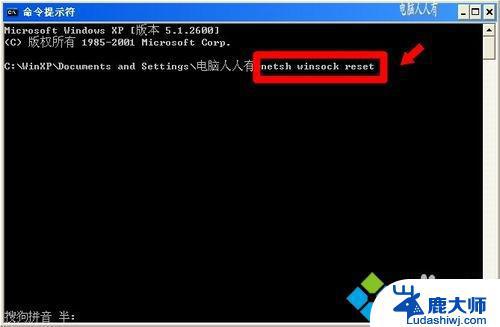
3、稍后,会有成功的提示:成功地重置Winsock目录→重启计算机完成重置。
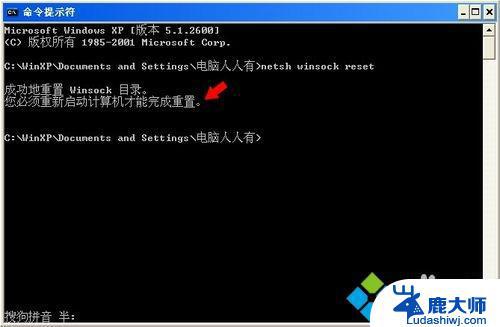
4、网络异常,一般是网卡驱动程序不匹配所致,可以尝试重新更新匹配的网卡驱动程序。其步骤是:开始→控制面板→系统→设备管理器→网络适配器→右键点击网卡设备→更新驱动程序。
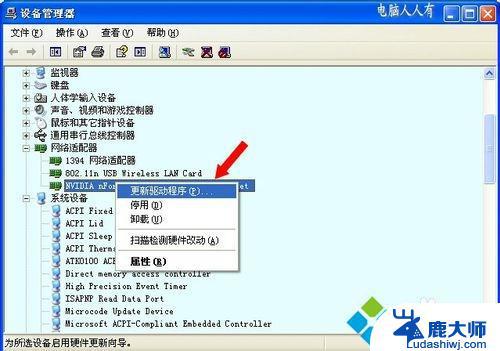
无线网络异常:
除了更新网卡驱动程序之外,还有无线服务是否开启的问题。检查步骤是:开始→运行→输入:services.msc 点击确定(或按回车键)打开服务。
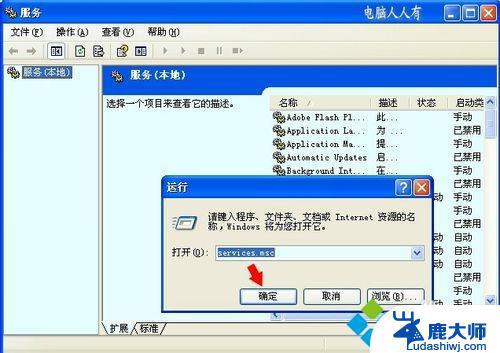
依次找到:Wireless Zero Configuration(无线服务)→启动类型→自动→应用→启动→确定
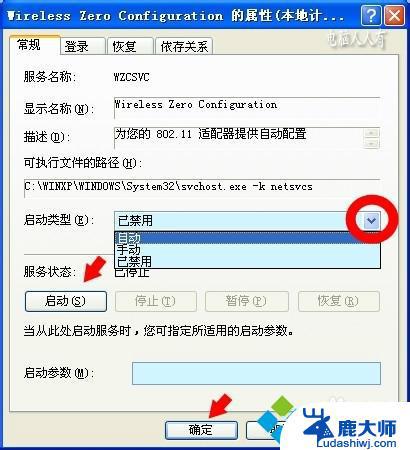
如果无线网卡是内置的,有可能在BIOS中被关闭了。重启电脑,按键进入BIOS(一般关注开机第一屏,会有进入BIOS键值的提示)。
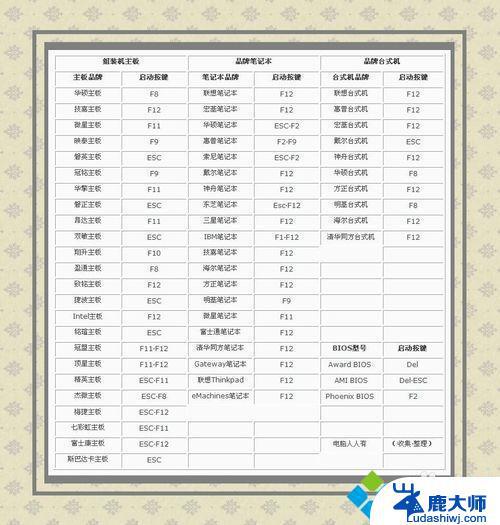
选择(菜单可能会有差异)Device→Network Setup。
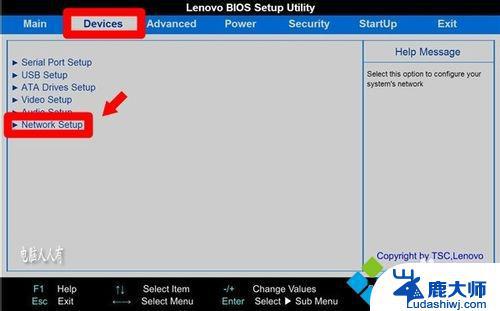
选择Onboard Ethermet Controller 按Enter按键,再选择Enabled选项后按Enter按键;设置完毕,按F10键保存设置。选择YES选项按Enter按键,电脑就会重新启动,此时BIOS的网卡开关就被开启了。
以上为win7电脑网络重置的解决方法,如果您遇到这种情况,可以按照本文的步骤进行解决,希望本文能帮到您。
win7电脑网络重置怎么弄 win7网络重置的步骤和方法相关教程
- windows7怎么网络配置 win7网络设置步骤
- win7共享网络打印机 Win7打印机共享设置步骤详解
- win7怎么使用无线网络 win7系统无线网络连接速度慢
- windows7怎么连接本地网络 Win7如何设置无线网络连接
- win7电脑怎么联网 Win7如何有线连接网络
- win7电脑日志怎么查看 win7系统如何查看网络日志
- 怎么设置密码重置盘win7 win7密码重设盘下载
- windows7怎么上网 Win7无线上网和宽带上网设置指南
- win7系统打开我的电脑,网络位置摄像头 win7如何在浏览器中打开摄像头
- win7怎么局域网共享打印机 win7打印机共享在局域网中的配置步骤
- 激活windows7家庭普通版密钥 win7家庭版激活码序列号查询
- win7系统手机怎么投屏到电脑 如何用手机连接win7系统电脑投射屏幕
- win7怎么看电脑ip Win7系统怎么查看本机IP地址
- win7怎么更改锁屏界面的壁纸 Win7如何设置锁屏界面
- win7恢复回收站已删除东西 win7系统清空回收站如何恢复已删除文件
- windows7电脑桌面 Win7桌面如何显示我的电脑图标
win7系统教程推荐
- 1 激活windows7家庭普通版密钥 win7家庭版激活码序列号查询
- 2 win7恢复回收站已删除东西 win7系统清空回收站如何恢复已删除文件
- 3 windows7电脑桌面 Win7桌面如何显示我的电脑图标
- 4 win7电脑卸载软件怎么卸载 win7系统怎么卸载软件步骤
- 5 如何退出安全模式 window七 win7安全模式如何关闭
- 6 windows7 便签 win7桌面添加便签步骤
- 7 win桌面工具便签 win7桌面添加便签的步骤
- 8 windows7系统为什么没有无线连接选项 win7没有无线网络连接选项怎么办
- 9 win7截图命令 Win7系统截图的5种方法详解
- 10 win7电脑如何连接打印机 win7系统打印机连接教程